Creare e gestire code per la distribuzione unificata
Multicanale per Customer Service offre una suite di funzionalità che estendono le funzionalità avanzate di Dynamics 365 Customer Service Enterprise per consentire alle organizzazioni di connettersi e interagire immediatamente con i clienti attraverso i canali di messaggistica digitale. È necessaria una licenza aggiuntiva per accedere a Multicanale per Customer Service. Per altre informazioni, vedere le pagine Panoramica dei prezzi di Dynamics 365 Customer Service e Piano tariffario di Dynamics 365 Customer Service.
In Customer Service, le code vengono utilizzate per raccogliere e distribuire il carico di lavoro tra gli agenti. Il carico di lavoro include i record, come i casi, e le conversazioni, come le chat o gli SMS. Gli agenti vengono aggiunti come membri alle code e il carico di lavoro viene distribuito tra questi agenti in base ai metodi di assegnazione.
Distribuzione degli elementi di lavoro alle code
Puoi creare code distinte per ogni line-of-business, come fatturazione, investimenti e prodotti. Quando viene sollevata una query del cliente per una qualsiasi delle aree, viene instradata alla coda designata corrispondente in base a come hai definito l'instradamento alle code nella classificazione. È inoltre possibile impostare una matrice di disponibilità dell'assistenza clienti utilizzando una combinazione di code, orari operativi e regole di instradamento.
In uno scenario aziendale, è possibile avere vari supervisori che gestiscono problemi diversi e, pertanto, sono necessari diversi tipi di code per gestire i vari scenari. Di conseguenza, le regole di gestione vengono impostate in base alla complessità dei problemi che devono essere gestiti.
Per semplificare l'esperienza di gestione per amministratori e supervisori, le code sono classificate in base ai tipi di canale come segue:
- Messaggistica: per instradare tutte le conversazioni di messaggistica relative a live chat, SMS e canali social network.
- Record : per indirizzare gli elementi di lavoro relativi ai record, come casi ed e-mail.
- Voce : per distribuire le chiamate effettuate ai numeri di telefono di supporto elencati nel portale dei clienti.
I tipi di coda consentono di instradare correttamente i problemi e aiutano a evitare assegnazioni di code incrociate. Quando configuri flussi di lavoro ed elementi della regola di instradamento, le code che saranno disponibili per la selezione saranno basate sul tipo di canale per il flusso di lavoro. Ad esempio, per le regole di gestione per un flusso di lavoro di live chat, verranno visualizzate solo le code del tipo di messaggistica per la selezione. Allo stesso modo, puoi trasferire una conversazione chat solo a una coda di messaggistica e un caso solo a una coda di record.
Assegna un numero di gruppo che ti aiuta a organizzare le tue code nella vista elenco. Il numero del gruppo non influenzerà la priorità della coda o delle conversazioni in arrivo.
Creare una coda per la distribuzione unificata
Nella mappa del sito dell'interfaccia di amministrazione di Customer Service, seleziona Code in Supporto tecnico.
Nella pagina Code, seleziona Gestisci per Code avanzate.
Nella pagina Code esegui i seguenti passaggi:
Seleziona Nuovo.
Nella finestra di dialogo Crea una coda, immetti i dettagli seguenti:
- Nome: nome della coda.
- Tipo: seleziona Messaggistica, Record, o Voce.
- Numero del gruppo: un numero per organizzare la coda.
Seleziona Crea. Viene visualizzata la coda creata.
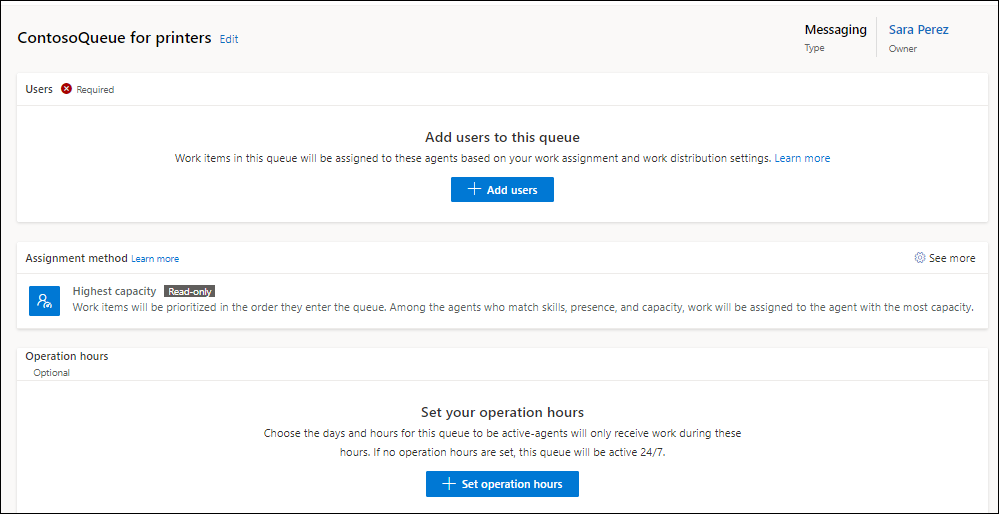
Seleziona Aggiungi utenti e nel menu a comparsa seleziona gli utenti che dovrebbero far parte della coda, quindi seleziona Aggiungi. Gli utenti vengono aggiunti alla coda.
In Metodo di assegnazione seleziona una delle seguenti opzioni:
- Capacità massima: assegna un elemento di lavoro all'agente con la capacità massima disponibile. Questo agente ha le competenze identificate durante la fase di classificazione e la presenza che corrisponde a una delle presenze consentite nel flusso di lavoro.
- Round robin avanzato: assegna un elemento di lavoro all'agente che corrisponde ai criteri di competenze, presenza e capacità. L'ordine iniziale si basa su quando un utente viene aggiunto alla coda. L'ordine viene quindi aggiornato in base alle assegnazioni.
- Meno attivo: assegna un elemento di lavoro all'agente che è stato meno attivo tra tutti gli agenti che corrispondono alle competenze, presenza e capacità.
- Crea nuovo: Permette di creare un metodo di assegnazione personalizzato. Il metodo di assegnazione personalizzata consente di utilizzare i propri set di regole e regole per configurare la priorità, la gravità e la capacità per scegliere le code a cui gli elementi di lavoro devono essere instradati impostando i set di regole per la priorità e l'assegnazione. Per altre informazioni sul metodo di assegnazione personalizzato, vedi Creare un metodo di assegnazione personalizzato.
Per gestire l'overflow delle code, in Gestione overflow seleziona Imposta condizioni di overflow ed esegui i passaggi descritti in Gestire l'overflow delle code.
Per impostare le ore di attività, nell'area Ore di lavoro seleziona Imposta l'orario di lavoro. Se non si impostano le ore di funzionamento, la coda è considerata disponibile 24 ore su 24. È necessario configurare il record delle ore di attività prima di poterlo impostare per la coda. Più informazioni: Configurare il registro delle ore di funzionamento
Nella finestra di dialogo Imposta gli orari di funzionamento visualizzata, selezionare un record dell'ora di funzionamento nell'elenco Nome.
Seleziona Salva e chiudi. Il record delle ore di attività selezionato è configurato per la coda.
Gestire le code per la distribuzione unificata
Puoi gestire le code nella pagina delle code ed eseguire operazioni come cercare, modificare, copiare e cancellare le code.
Selezionare una coda per modificare gli utenti, i metodi di assegnazione o il record dell'ora di funzionamento.
Seleziona una coda nella pagina Code, seleziona Copia nel menu dei comandi, quindi seleziona Copia nella finestra di dialogo <queue_name>. La coda viene copiata ed eredita le impostazioni della coda da cui hai copiato, incluso il suo nome, preceduto da Copia di.
Importante
Se il routing unificato è abilitato, assicurati che il modulo Coda, che è il modulo predefinito, esista e non sia stato rimosso attraverso la personalizzazione. Altrimenti, non sarai in grado di creare una coda di base in Hub del servizio clienti.
Come funzionano le code di fallback
Per gestire in modo efficiente gli elementi di lavoro, puoi configurare una coda di fallback per flusso di lavoro che agisce come rete di sicurezza. È possibile impostare una coda esistente come coda di riserva o creare una coda di riserva con le impostazioni richieste durante la creazione di un flusso di lavoro.
Per i flussi di lavoro esistenti, puoi configurare la coda di fallback nella pagina del flusso di lavoro. Se scegli di creare una coda, dovrai aggiungere utenti. Per impostazione predefinita, il metodo di assegnazione per la coda di fallback è la capacità massima.
Se esistono impostazioni di overflow, vengono ignorate e gli elementi di lavoro vengono instradati alle code di fallback nei seguenti scenari:
- L'elemento di lavoro rileva un errore durante la classificazione.
- L'elemento di lavoro rileva un errore durante l'esecuzione di una regola di distribuzione a code.
- Elemento di lavoro non corrisponde ad alcuna regola di distribuzione alla coda.
Come funzionano le code predefinite
Le code predefinite sono un insieme finito di code definite dal sistema che ti aiutano a gestire gli elementi di lavoro quando altre code non sono disponibili per instradarli. Tutti gli agenti che dispongono del ruolo Agente Multicanale fanno parte delle code predefinite. Le seguenti code sono disponibili come predefinite:
- Coda di entità predefinita per la distribuzione dei record di entità.
- Coda di messaggistica predefinita per distribuire tutte le conversazioni di messaggistica relative ai canali live chat, SMS, Microsoft Teams e social.
- Coda voce predefinita per distribuire tutte le chiamate vocali.
Per un flusso di lavoro, puoi impostare qualsiasi coda come coda di fallback, inclusa una coda predefinita, ma non è possibile il contrario. Puoi aggiornare il metodo di assegnazione solo per le code predefinite. Ti consigliamo tuttavia di creare sempre code avanzate e definire la strategia di assegnazione invece di utilizzare le code predefinite. Non sono disponibili altre impostazioni da modificare.
Vedi anche
Creare e gestire flussi di lavoro
Creare e gestire metodi di assegnazione
Creare e gestire ore di attività
Configura le code vocali
Domande frequenti sul tempo impiegato dalle modifiche alla configurazione nel routing unificato